- 公開日:
スマホ版YouTubeで総再生時間を確認する方法
こちらの記事では、スマホ版YouTubeで自分の総再生時間を確認する方法をご紹介します。
総再生時間とは、特定のチャンネルで動画が視聴された時間の合計のことです。
チャンネル運用者であればスマホで細かく確認をしたいという方もいらっしゃると思います。簡単な操作で確認ができます。
スマホ版YouTubeで総再生時間を確認する方法
スマホで総再生時間を調べたい場合は、以下にて紹介する「YouTube Studio」というアプリが必要になります。
こちらのアプリは、YouTubeを閲覧する「YouTube」とは別のアプリになるので注意が必要です。
「YouTube Studio」はインストールしていないという方も多いと思いますので、インストールの仕方から詳しくご紹介していきます。
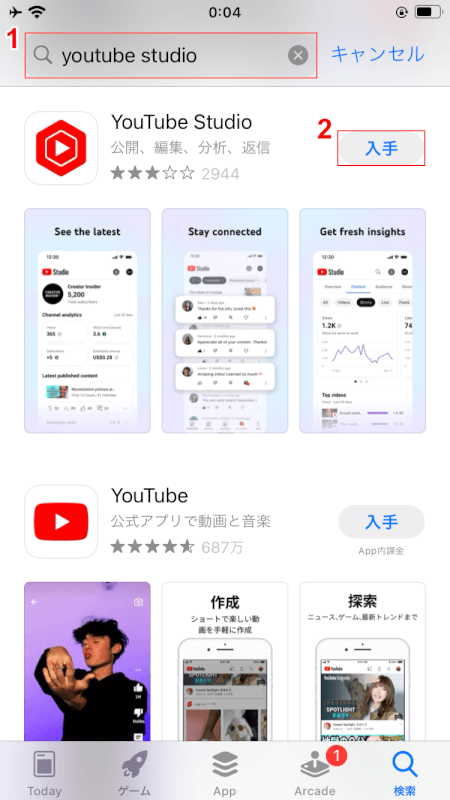
「App Store」を開き、①検索窓に「YouTube Studio」と入力して、②表示されれる「YouTube Studio」アプリの「入手」ボタンをタップします。
「YouTube Studio」アプリのインストールが始まります。
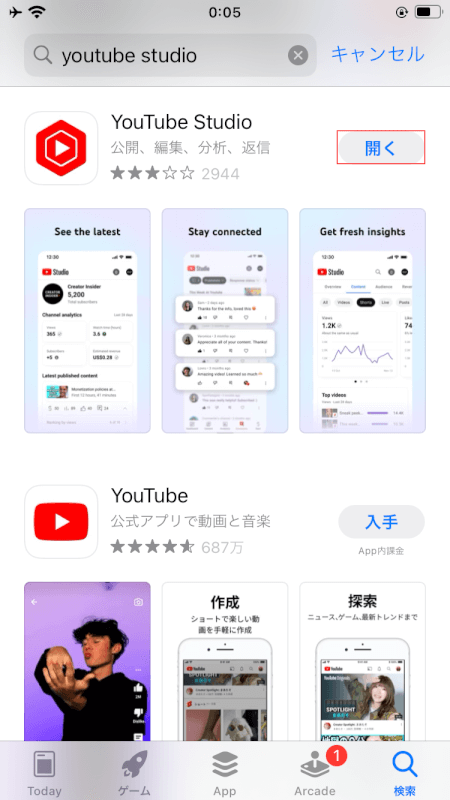
アプリのインストールが完了したら、「開く」ボタンをタップします。
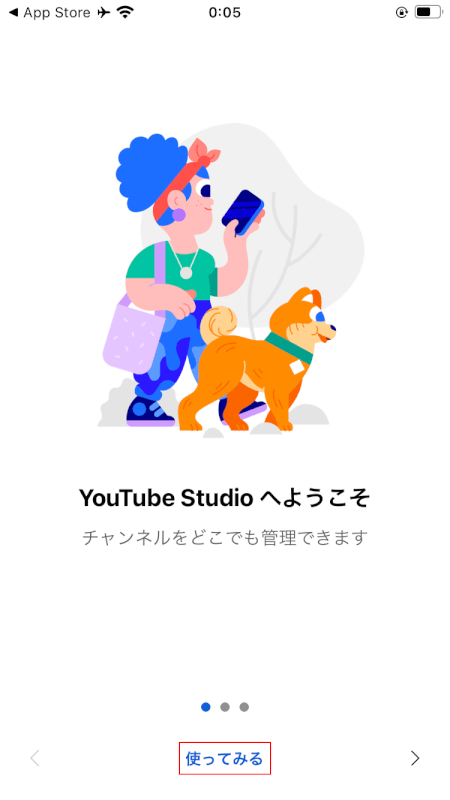
アプリが開くと「YouTube Studioへようこそ」という画面が表示されるので、下部に表示されている「使ってみる」をタップします。

こちらの画面に切り替わったら、「ログイン」ボタンをタップします。
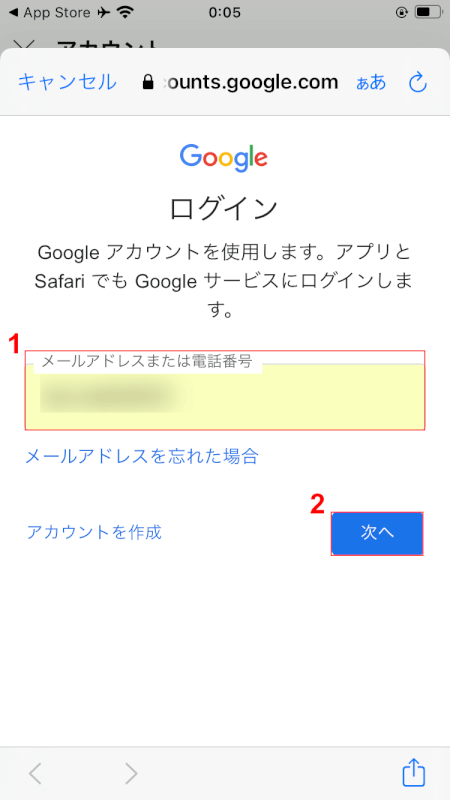
①総再生時間を確認したいチャンネルのGoogle アカウントのメールアドレスまたは電話番号を入力し、②「次へ」ボタンをタップします。

①総再生時間を確認したいチャンネルのGoogle アカウントのパスワードを入力して、②「次へ」ボタンをタップします。
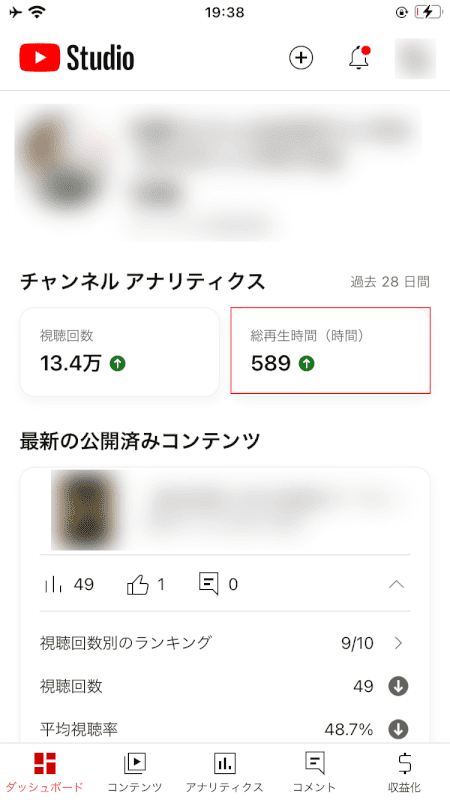
ログインが完了したら、上記のような画面が表示されます。
赤枠の箇所に、デフォルトで直近28日間の再生時間(総再生時間)が表示されていますが、別の期間について調べたい場合は、こちらの部分の表示部分をタップします。
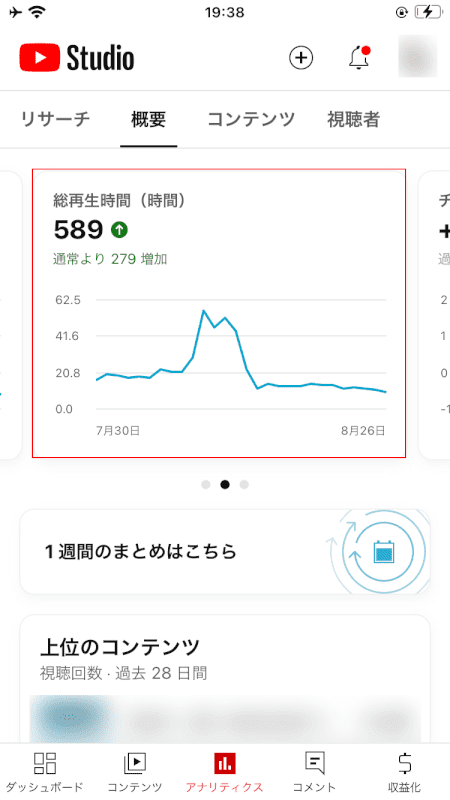
「総再生時間(時間)」の箇所をタップします
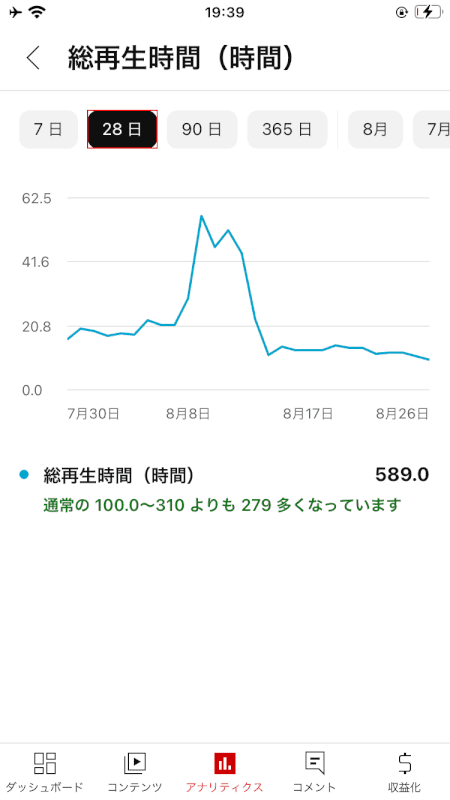
「総再生時間(時間)」画面が表示されます。画面上部に、期間が表示されているので、総再生時間(時間)を調べたい期間を選択してみてください。すると、画面中央に、総再生時間が表示されます。
以上が、スマホでYouTubeの総再生時間を確認する方法です。